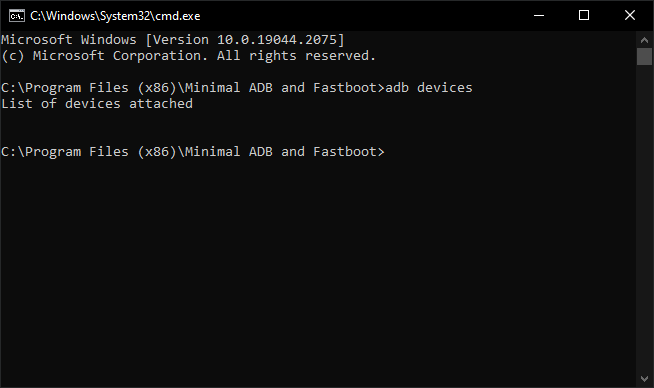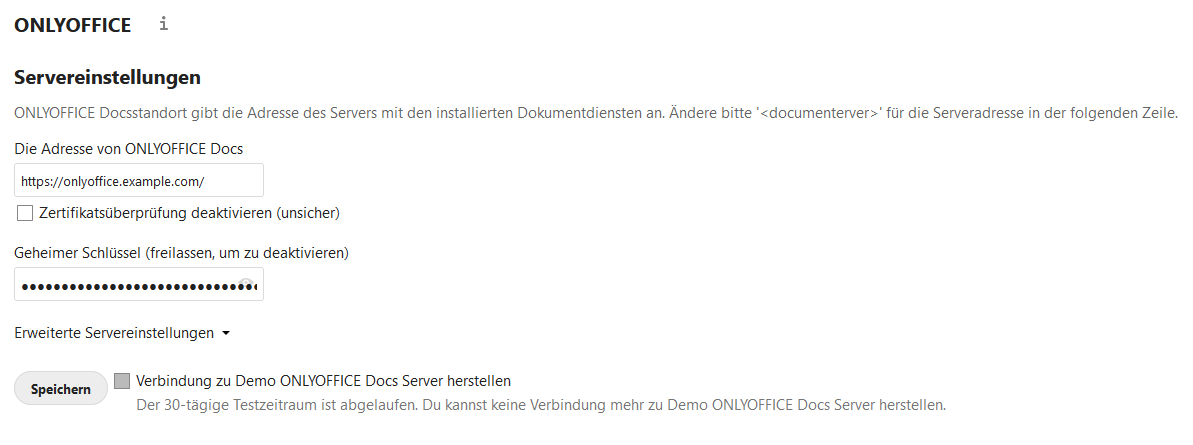Windows Zeitserver und Einstellungen anpassen
Ist die Zeit des Computers asynchron, kann dies zu Problemen mit Sicherheitszertifikaten im Browser oder Programmen auf dem Computer kommen.
Die Anpassung und Synchronisation der Windows-Zeit-Einstellungen lässt sich ganz einfach über die Eingabeaufforderung einstellen.
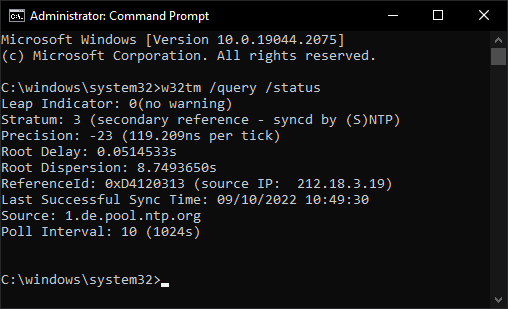
Damit die Änderungen über die CMD ausgeführt werden können, empfiehlt es sich, die CMD als Administrator zu starrten. Sonst kann es zu Fehlermeldungen wie "Folgender Fehler ist aufgetreten: Zugriff verweigert (0x80070005)" kommen
Den aktuellen Status der NTP Zeitsynchronisation kann man mit folgendem Befehl prüfen:
w32tm /query /statusBeispiel Output:
Sprungindikator: 0(keine Warnung)
Stratum: 4 (Sekundärreferenz - synchr. über (S)NTP)
Präzision: -23 (119.209ns pro Tick)
Stammverzögerung: 0.0043742s
Stammabweichung: 0.1400136s
Referenz-ID: 0xC0A8640E (Quell-IP: 192.168.178.14)
Letzte erfolgr. Synchronisierungszeit: 08.07.2022 13:35:12
Quelle: 1.de.pool.ntp.org
Abrufintervall: 12 (4096s)Hier ist der NTP-Server “1.de.pool.ntp.org” der aktuelle Server, mit welchen der Computer die Zeit synchronisiert.
Die hinterlegten NTP-Server zu ändern, hat durchaus seine Vorteile. Es kann vorkommen, dass als "Server" die computereigene BIOS-Clock hinterlegt ist, geht diese inkorrekt, läuft auch die Zeit von Windows falsch.
Zum Ändern der NTP-Server folgenden Befehl ausführen:
w32tm /config /manualpeerlist:"0.de.pool.ntp.org 1.de.pool.ntp.org 2.de.pool.ntp.org" /syncfromflags:manual /reliable:yes /updateDamit werden die NTP-Server auf die drei Server 0.de.pool.ntp.org, 1.de.pool.ntp.org und 2.de.pool.ntp.org eingestellt. Damit die Zeit neu synchronisiert werden, folgenden Befehl ausführen:
w32tm /resyncSollte der Windows Zeitdienst "w32time" Probleme bereiten, kann mit folgenden zwei Befehlen der Dienst gestoppt und neu gestartet werden.
net stop w32time
net start w32timeWenn die Fehlermeldung "Folgender Fehler ist aufgetreten: Der Dienst wurde nicht gestartet. (0x80070426)" angezeigt wird, läuft der w32time-Dienst nicht. Diesen dann mit oben genannten Befehl starten.